
Il firewall è ormai diventato uno degli strumenti di sicurezza di base per qualsiasi computer, sia esso domestico o aziendale. La sua configurazione spesso non è semplice E può essere un mal di testa per gli utenti meno esperti. Per aiutare in questo lavoro ci sono strumenti come UWF (Uncomplicated Firewall) che cerca di farlo semplificare la gestione delle regole del firewall della squadra.
UWF è un front-end iptables particolarmente adatto ai server ed è, infatti, lo strumento di configurazione predefinito in Ubuntu Linux. Il suo sviluppo è stato realizzato con l'idea di creare un'applicazione semplice e di facile utilizzo ed è stato. Creare regole per indirizzi IPv4 e IPv6 non è mai stato così facile. Nel tutorial che ti mostriamo di seguito, ti insegneremo a utilizzare le istruzioni UWF di base per configurare le regole tipiche di cui potresti aver bisogno nel tuo firewall.
Le attività di base che possiamo svolgere nel firewall del sistema sono molto varie e includono dal blocco di un determinato indirizzo IP o porta al consentire il traffico solo da una sottorete specifica. Passeremo ora in rassegna quelli più rilevanti utilizzando i comandi necessari per richiamare UWF, sì, sempre dal terminale di sistema:
Blocca un indirizzo IP specifico con UWF
La sintassi di base che dobbiamo introdurre è la seguente:
sudo ufw deny from {dirección-ip} to any
Per bloccare o impedire il passaggio di tutti i pacchetti di uno specifico indirizzo IP introdurremo:
sudo ufw deny from {dirección-ip} to any
Mostra lo stato del firewall e le sue regole
Possiamo verificare le nuove regole che abbiamo appena introdotto con la seguente frase:
$ sudo ufw status numbered
Oppure con il seguente comando:
$ sudo ufw status
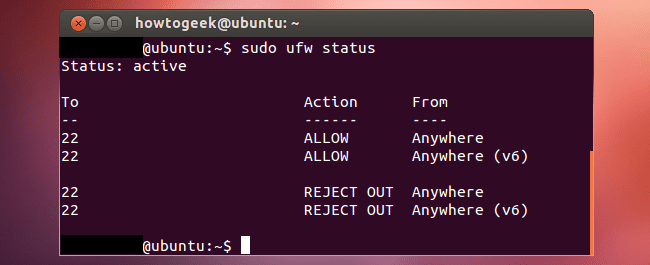
Blocco specifico di una porta o indirizzo IP specifico
La sintassi in questo caso sarebbe la seguente:
ufw deny from {dirección-ip} to any port {número-puerto}
Anche in questo caso, se vogliamo verificare le regole lo faremo con il seguente comando:
$ sudo ufw status numbered
Un esempio dell'output che questo comando fornirebbe è il seguente:
Stato: attivo All'azione da - ------ ---- [1] 192.168.1.10 80 / tcp ALLOW Anywhere [2] 192.168.1.10 22 / tcp ALLOW Anywhere [3] Anywhere DENY 192.168.1.20 [4] 80 NEGARE IN 202.54.1.5
Blocca un indirizzo IP, una porta e un tipo di protocollo specifici
Per bloccare uno specifico indirizzo IP, una porta e / o un tipo di protocollo sul tuo computer, devi inserire il seguente comando:
sudo ufw deny proto {tcp|udp} from {dirección-ip} to any port {número-puerto}
Ad esempio, se stessimo ricevendo un attacco da un file degli hacker Dall'indirizzo IP 202.54.1.1, tramite la porta 22 e sotto protocollo TCP, la frase da inserire sarebbe la seguente:
$ sudo ufw deny proto tcp from 202.54.1.1 to any port 22 $ sudo ufw status numbered
Blocco di una sottorete
Per questo caso specifico la sintassi è molto simile ai casi precedenti, notare:
$ sudo ufw deny proto tcp from sub/net to any port 22 $ sudo ufw deny proto tcp from 202.54.1.0/24 to any port 22
Sblocca un indirizzo IP o elimina una regola
Se non desideri più bloccare un indirizzo IP all'interno del tuo sistema o ti sei semplicemente confuso durante l'immissione di una regola, prova il seguente comando:
$ sudo ufw status numbered $ sudo ufw delete NUM
Ad esempio, se vogliamo eliminare la regola numero 4, dobbiamo inserire il comando come segue:
$ sudo ufw delete 4
Come risultato del comando inserito, otterremmo un messaggio sullo schermo simile al seguente che ti mostriamo:
Eliminazione:
negare da 202.54.1.5 a qualsiasi porta 80
Procedere con l'operazione (y | n)? y
Regola eliminata
Come fare in modo che UWF non blocchi un indirizzo IP
Le regole che UWF (o iptables, a seconda di come lo guardi) si applicano seguono sempre il tuo ordine e vengono eseguiti non appena si verifica una corrispondenza. Pertanto, ad esempio, se una regola consente a un computer con un indirizzo IP specifico di connettersi al nostro computer tramite la porta 22 e tramite il protocollo TCP (ad esempio, sudo ufw consentire 22), e successivamente c'è una nuova regola che blocca in modo specifico un indirizzo IP specifico sulla stessa porta 22 (ad esempio con ufw deny proto tcp da 192.168.1.2 a qualsiasi porta 22), la regola che viene applicata per prima è quella che consente l'accesso alla porta 22 e poi quella che blocca quella porta all'IP indicato, n. È per questo motivo l'ordine delle regole è un fattore decisivo nella configurazione del firewall di una macchina.
Se vogliamo evitare che questo problema si verifichi, possiamo modificare il file che si trova in /etc/ufw/before.rules e, al suo interno, aggiungere una sezione del tipo "Block an IP Address", subito dopo la riga che indica la fine delle stesse "# End required lines".
La guida che abbiamo preparato per te finisce qui. Come puoi vedere, d'ora in poi e con l'aiuto di UWF l'amministrazione del firewall Non sarà più esclusivo per gli amministratori di sistema o gli utenti avanzati.
esporta UWF = UFW
?